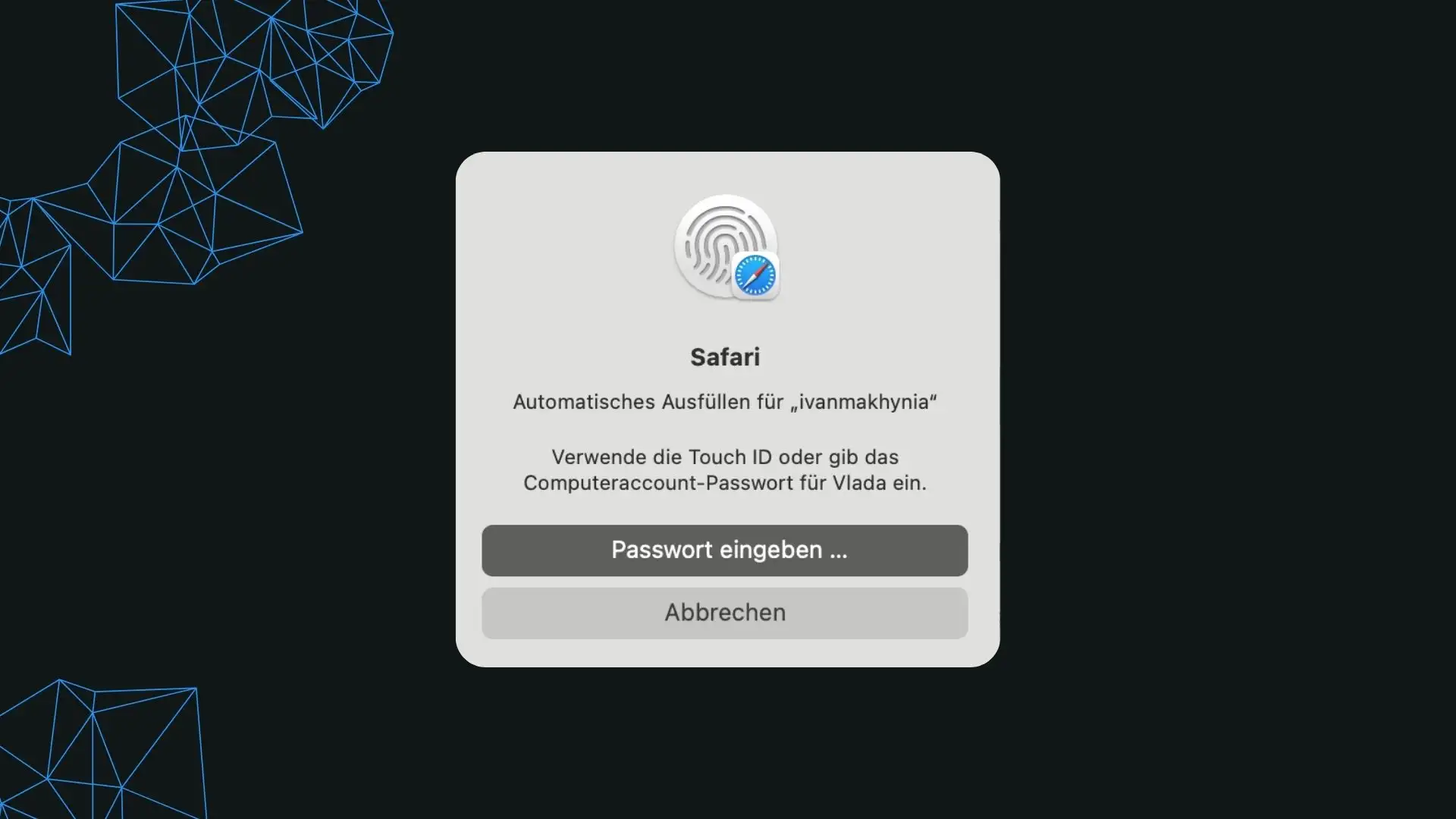Die AutoFill-Funktion in Safari auf dem Mac ist eine praktische Möglichkeit, Ihre Anmeldeinformationen für Webseiten und Apps schnell auszufüllen. Sie spart Zeit und erhöht die Sicherheit Ihrer Online-Aktivitäten. Die Verwendung von Touch ID zur Authentifizierung bietet eine zusätzliche Sicherheitsebene und macht den Prozess noch bequemer. In diesem Leitfaden zeige ich Ihnen, wie Sie Touch ID verwenden können, um Passwörter in Safari auf dem Mac automatisch auszufüllen.
Benutzername und Passwort in Safari auf dem Mac speichern
Die Safari-AutoFill-Funktion auf dem Mac ist eine praktische Möglichkeit, um Zeit zu sparen und die Eingabe von Benutzernamen und Passwörtern zu vereinfachen. Hier sind die Schritte, um diese Funktion zu nutzen:
- Öffnen Sie Safari und klicken Sie in der Menüleiste auf „Safari“.
- Wählen Sie „Einstellungen“.
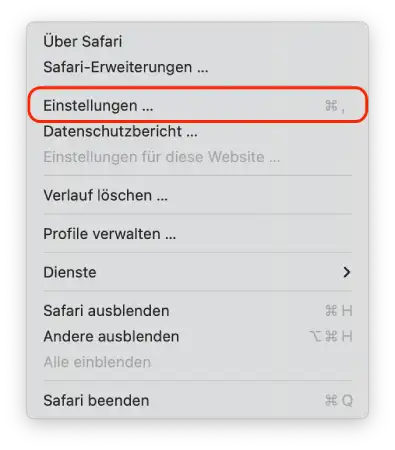
- Dann „Passwörter“.
- Verwenden Sie Ihre Touch ID oder geben Sie das Passwort Ihres Macs ein.
- Klicken Sie auf das Pluszeichen (+).
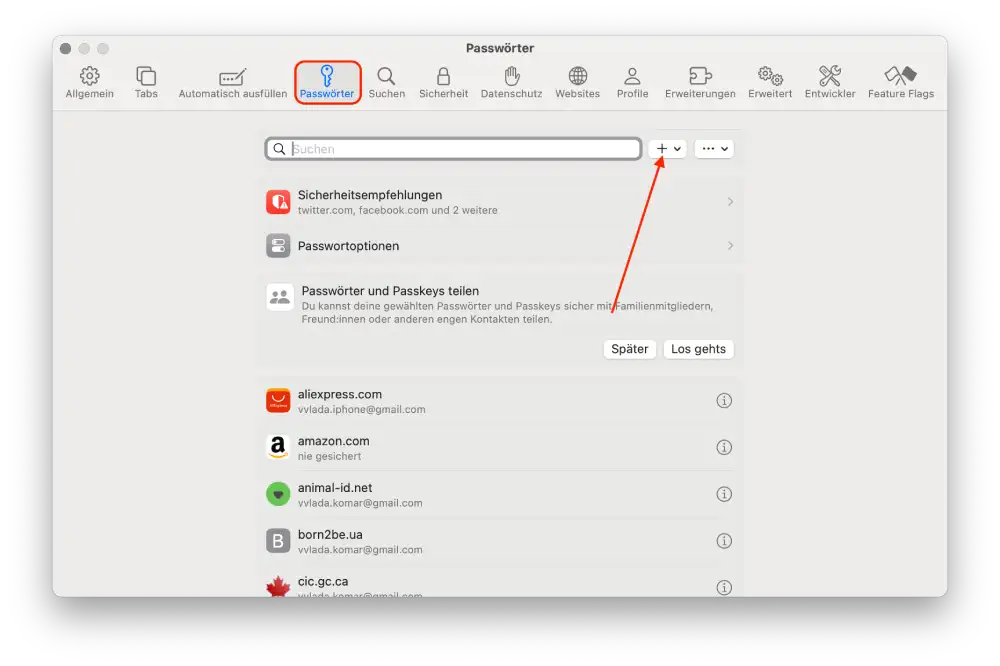
- Füllen Sie die Details aus: Titel, Webseite, Benutzername und Passwort. Notizen können ebenfalls hinzugefügt werden.
- Klicken Sie auf „Passwort hinzufügen“.
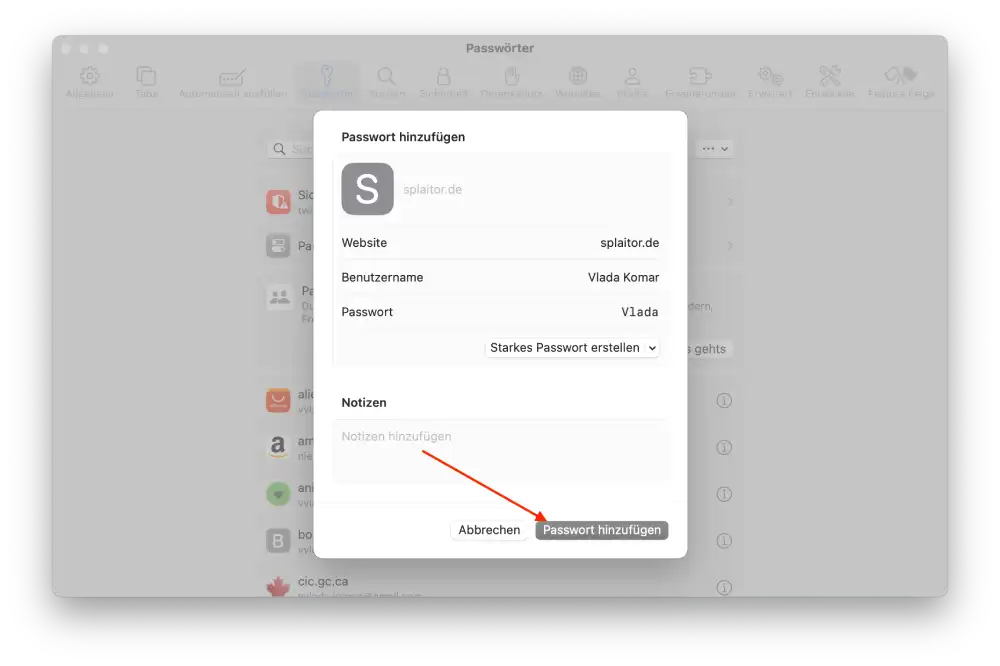
Um Benutzernamen und Passwörter zu entfernen, gehen Sie zum Passwort-Tab, klicken Sie auf das Info-Symbol neben dem Passwort und wählen Sie „Passwort löschen“.
Touch ID zum automatischen Ausfüllen von Kennwörtern in Safari verwenden
Touch ID auf dem Mac ermöglicht es Ihnen, Passwörter in Safari schnell und sicher auszufüllen. Folgen Sie diesen Schritten:
- Öffnen Sie Safari und gehen Sie zum Anmeldebereich einer Webseite.
- Klicken Sie auf das Benutzernamenfeld und wählen Sie das AutoFill-Feld.
- Scannen Sie Ihren Finger mit dem Touch ID-Button.
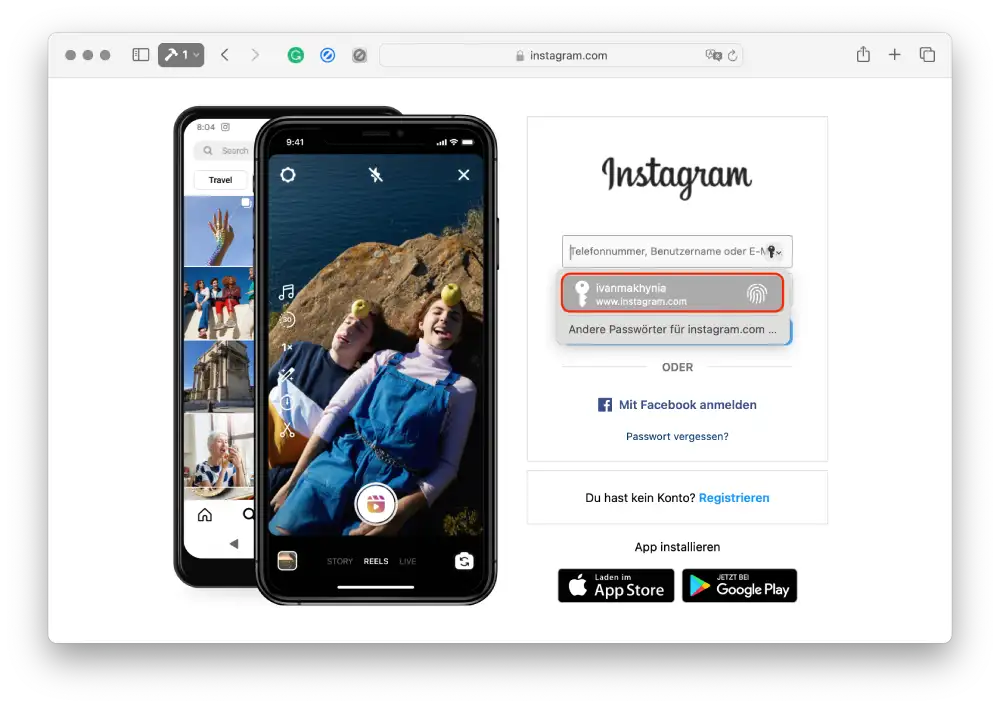
Nach diesen Schritten wird Ihr Benutzername und Passwort automatisch ausgefüllt, was das Tippen erspart.